 |
| ||||||||
 |
|
|
 |
 |
Онлайн всего: 1 Гостей: 1 Пользователей: 0 |
 |
| Главная » Файлы » уроки Photoshop » Спец еффекты |
Прикольный бублик
| 07.01.2011, 22:29 | |
| 1. Создаем новый док (341х313 например), жмем D для сброса цветов, и
жмем X для их перемены местами, то бишь основной щас - белый 2. С помощью инструмента Ellipse Tool 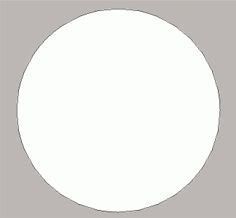 3. В панельке опций наверху выбираем Subtract From Shape Layer 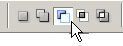 и рисуем круг поменьше в центре первого и рисуем круг поменьше в центре первого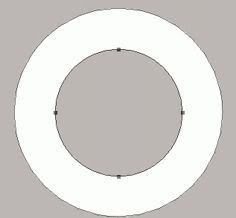 у автора тверда рука и глаз - алмаз, я дырку в бублике делал с помощью напрявляющих и выделения - чтоб точно посередине была, хотя это в общемто не суть важно 4. Идем в свойства слоя, нажав для этого на слое правой кнопкой и выбрав Blending Options, ну или любым другим способом. Там выбираем Bevel & Emboss и устанвливаем такие параметры 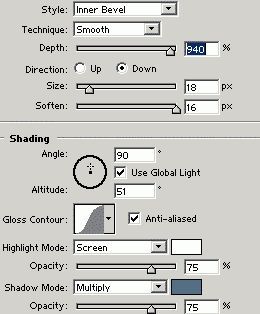 Цвет там в Shadow mode стоит #546E84 5. Теперь самое интересное Выбираем дальше Contour и ставим такие параметры 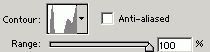 Чтобы сделать такую хитрую кривую контура жмем прямо представлению этого самого контура  и делаем там вот такую кривую и делаем там вот такую кривую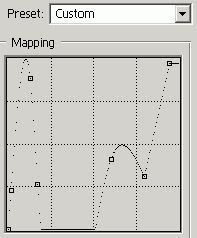 чтобы точка делал не плавную линию, а углом, там внизу есть галка Corner 6. Выбираем Satin и делаем такие параметры Цвет #3A4C70  кривую рисуем таким же методом Получается вот такой занимательный бублик  Цветами можно побаловаться, естественно Урок, мне кажется, интересен не сколько самим бубликом, сколько приемом работы с кривыми свойств слоя | |
| Просмотров: 791 | Загрузок: 0 | Рейтинг: 0.0/0 | |
| Всего комментариев: 0 | |
 |
|
|
 |
|
|
 |